
Vous voulez enlever les publicités ou récupérer une partie d’une vidéo ? Il y a beaucoup de logiciels gratuit ou payant qui font ce travail.
Je vous propose un petit logiciel portable et gratuit qui fait tout cela très facilement et avec une très bonne qualité.
Il a l’avantage de ne pas réencoder et de ne pas causer de pertes.
Les vidéos sont de très bonne qualité en fonction des vidéos originales et parfois meilleures que les vidéos originales.
Ce logiciel n’existe qu’en version 64 bits et il fonctionne aussi bien sur Windows 10 que sur Windows 11.
***

Téléchargement
- Cliquez sur la boîte de dialogue pour télécharger la version pour Windows depuis le Nas d'SOSPC (un lien sera indiqué pour les utilisateurs sous Linux).
- Vous obtiendrez cette archive :
![]()
***

Lancement
- Comme tout logiciel portable il suffit de décompresser l'archive téléchargée, et à l'intérieur de laquelle il faudra lancer LossLessCut.exe.
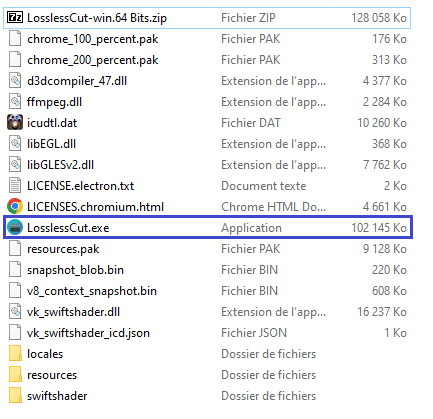
***

Utilisation
- Le logiciel s'ouvre en anglais. Les paramètres sont accessibles par le menu « File » ou la roue crantée en haut et à droite de la fenêtre.
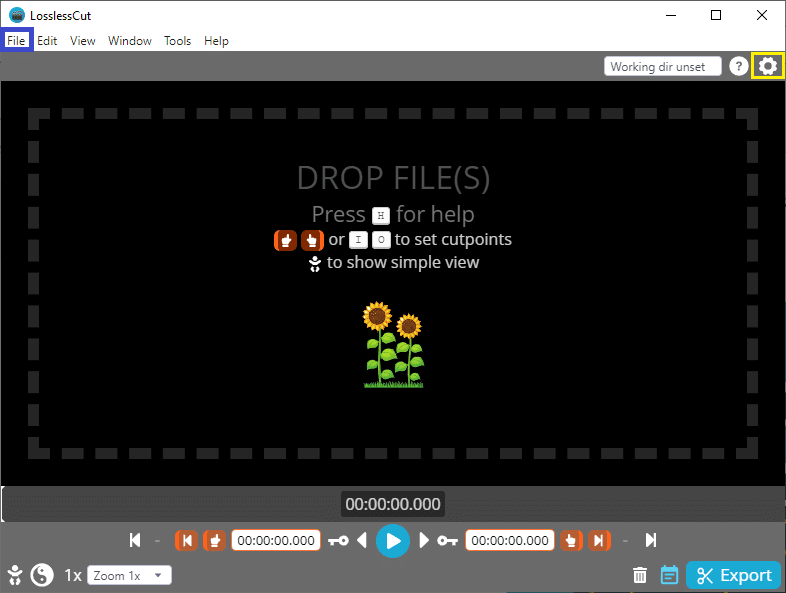
- Vous pouvez basculer le logiciel en français et choisir le dossier d’exportation, ainsi que le format d’enregistrement JPG ou PNG un peu plus bas dans les paramètres.
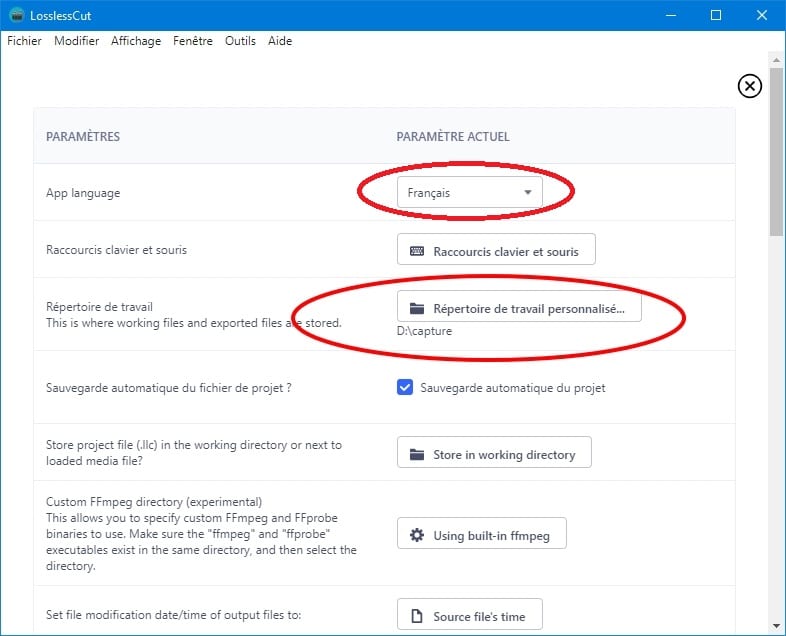
- En sélectionnant la « Vue avancée » …

- … on obtient la fenêtre suivante avec le « timer » et des boutons non essentiels.
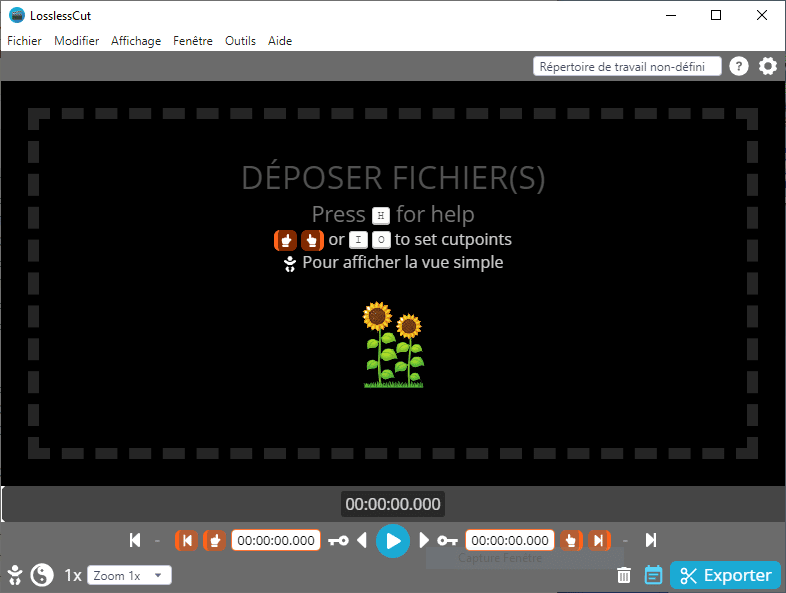
- Pour découper une vidéo, allez dans le menu « Fichier » puis « Ouvrir » et cherchez le fichier vidéo désiré. Rien que du traditionnel.
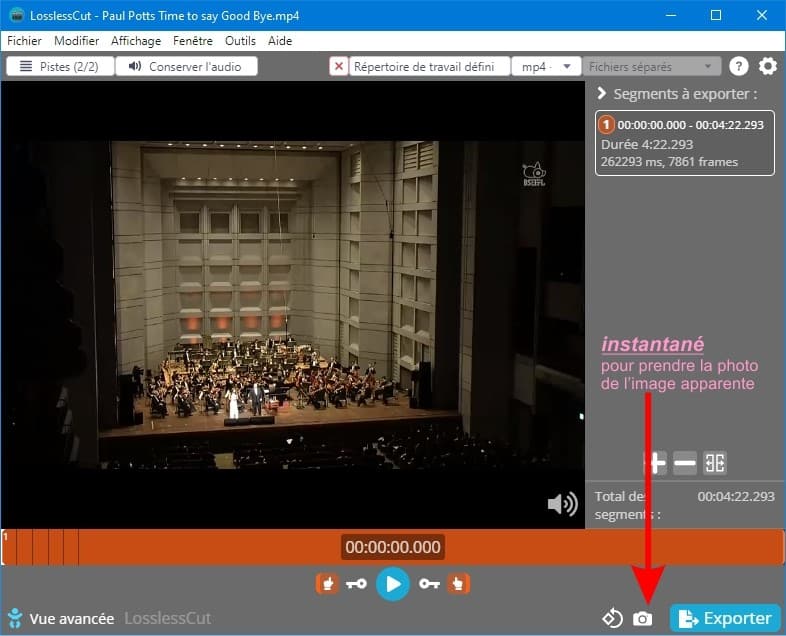
- Lancez la vidéo avec le bouton « Play » et appuyez sur le bouton
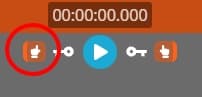 pour sélectionner le début de la découpe.
pour sélectionner le début de la découpe.
On peut aussi « attraper » le curseur blanc qui est au début du « timer » avec la souris et le déplacer vers le point de début de découpe désiré.
- Même action à faire pour le choix du point final de découpe avec le bouton
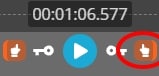 ou le curseur blanc.
ou le curseur blanc. - On obtient ceci :

En orange dans le timer la partie découpée et exportable.
- Cliquez sur « Exporter » la fenêtre d’exportation apparaît.

En haut de cette fenêtre choisir le format de sortie « Format de sortie du conteneur : » mp4, etc.
- Après les vérifications d’usage cliquez à nouveau sur « Exporter ».
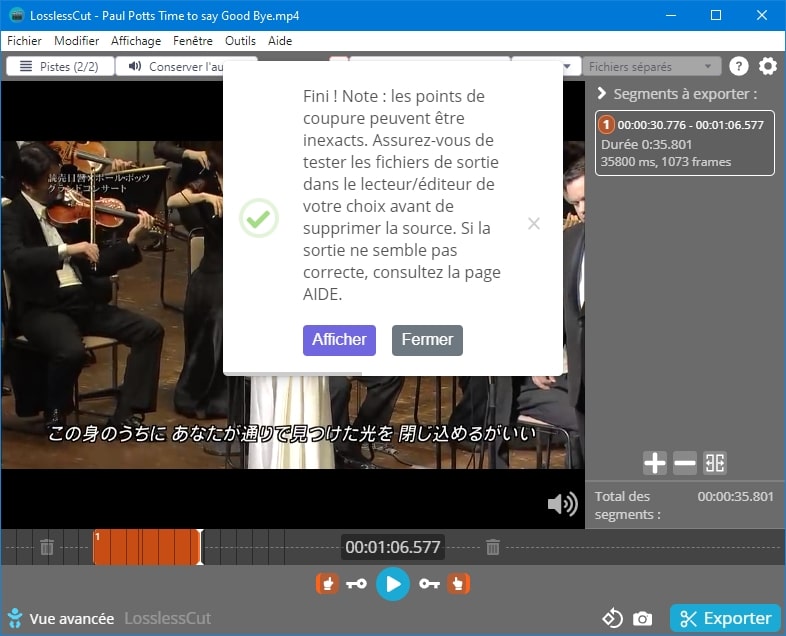
C’est terminé. Il suffit de récupérer le fichier vidéo découpé dans le dossier d’exportation choisi au préalable.
Ce petit logiciel est très simple d’utilisation.
Pour les experts il est possible de faire des modifications dans les paramètres.
En ce qui me concerne j’ai tout laissé par défaut sauf le dossier d’exportation et le choix du Français pour la langue.
Bonnes découpes.
Christian
![]()
Les autres articles de Christian
 SOSPC c'est plus de 2000 articles,
SOSPC c'est plus de 2000 articles,
Rejoignez la Communauté à partir de 2 € par mois !
Plus d'infos sur les avantages en cliquant ICI.
Christophe, Administrateur




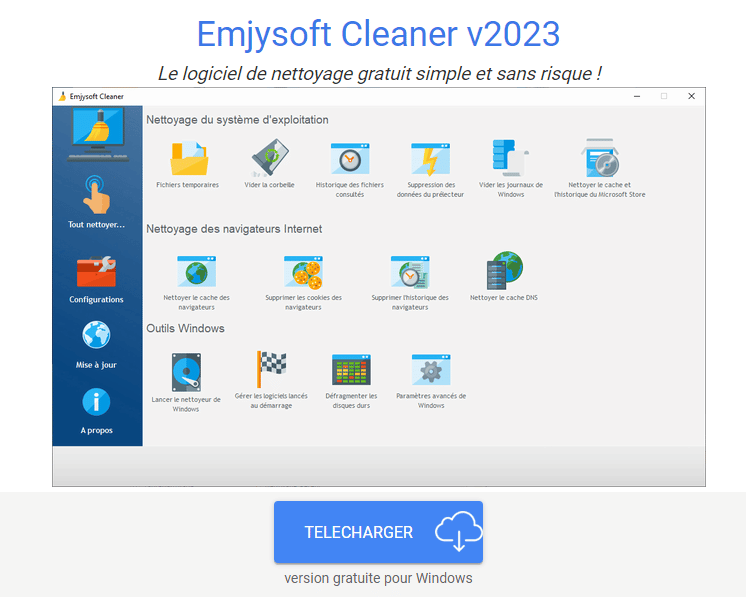

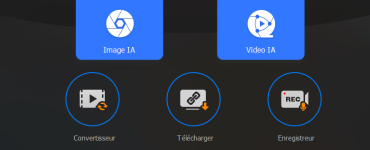


![[Proposition] Camomille un logiciel pour réduire la température de votre PC [Proposition] Camomille un logiciel pour réduire la température de votre PC image 1](https://sospc.name/wp-content/uploads/2024/07/Proposition-Camomille-un-logiciel-pour-reduire-la-temperature-de-votre-PC-image-1-80x60.png)

![[Bon plan] Trouvez et supprimez vos fichiers en doublon Trouvez et supprimez vos fichiers en doublon article sur www.sospc.name image 2](https://sospc.name/wp-content/uploads/2024/07/Trouvez-et-supprimez-vos-fichiers-en-doublon-article-sur-www.sospc_.name-image-2-80x60.jpeg)

![[Vidéo] Emjysoft Cleaner : un logiciel de nettoyage qui va à l'essentiel Emjysoft Cleaner un logiciel de nettoyage qui va à l'essentiel ww.sospc.name](https://sospc.name/wp-content/uploads/2022/11/Emjysoft-Cleaner-un-logiciel-de-nettoyage-qui-va-a-lessentiel-ww.sospc_.name_.png)




